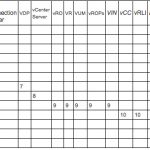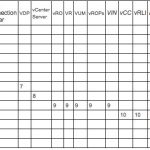Installation de Citrix VDA sur Linux pour l’utiliser comme poste de travail
La première version de Citrix VDA ou Virtual Desktop Agent pour les systèmes d’exploitation Linux est désormais disponible en version Tech Preview!!! nous pourrons nous connecter aux bureaux Linux à partir de notre implémentation XenDesktop et pouvoir les utiliser pour exécuter des applications intégrées à Linux ou Receiver!!!
Nous pourrons profiter de cette grande nouveauté si nous avons XenDesktop 7.1, 7.5 et 7.6. Systèmes d’exploitation officiellement pris en charge (en x64):
- RHEL – Station de travail Red Hat Enterprise Linux 6.6
- RHEL – Serveur Red Hat Enterprise Linux 6.6
- TRAÎNEAU – SUSE Linux Enterprise Desktop 11 Service Pack 3
- SLES – SUSE Linux Enterprise Server 11 Service Pack 3
Dans ce document, je vais m’appuyer sur un CentOS 6.6 (x64) la version de bureau afin qu’il ne prenne en charge qu’une connexion d’un seul utilisateur simultanément, nous pouvons télécharger tous les logiciels et manuels nécessaires sur le site Web de MyCitrix.
La première chose à faire sera de mettre à jour la configuration dans le contrôleur afin que nous puissions prendre en charge les VDA avec le système d’exploitation Linux, nous allons exécuter le script PowerShell que nous aurons téléchargé depuis MyCitrix sur chaque contrôleur: ‘. Update-BrokerServiceConfig.ps1'. Si l’exécution du script est désactivée, nous l’autoriserons avec: 'Set-ExecutionPolicy Unrestricted'.
Avant de continuer, on suppose que nous avons déjà déployé la machine linux, Actualisé, avec le réseau bien configuré, Résolution DNS correcte, Nom d’hôte correct, heure, s’il s’agit d’une machine virtuelle sur laquelle VMware Tools est installé…
Commencé!! Nous commençons par installer la configuration requise pour le VDA Linux, avec OpenJDK (1.7.0) et nous le mettons à jour:
sudo yum info java-1.7.0-openjdk
sudo yum -y update java-1.7.0-openjdk
Nous créons la variable d’environnement pour Java et vérifions sa version:
export JAVA_HOME=/usr/lib/jvm/java
java -version
Nous installons et mettons à jour PostgreSQL (8.4):
sudo yum -y install postgresql-server
sudo yum -y install postgresql
sudo yum -y install postgresql-devel
sudo yum -y install postgresql-jdbc
Initialiser la base de données, Nous faisons démarrer le service au redémarrage, Nous l’avons arraché, Nous vérifions la version et que nous avons le data_directory défini:
sudo service postgresql initdb
sudo chkconfig postgresql on
sudo service postgresql start
psql --version
sudo -u postgres psql -c 'show data_directory'
Nous installons d’autres exigences:
sudo yum -y install redhat-lsb-core
sudo yum -y install ImageMagick
sudo yum –y install openmotif
Dans ce cas, je vais installer Winbind (3.x) à utiliser ultérieurement et utiliser le D.A.
sudo yum -y install samba-winbind
sudo yum -y update samba-winbind
Nous confirmons que Kerberos est installé (5) Dans l’équipe, Nous le mettons à jour et demandons à Winbind de démarrer automatiquement au redémarrage:
sudo yum -y install krb5-workstation
sudo yum -y update krb5-workstation
sudo chkconfig winbind on
Nous éditons /etc/samba/smb.conf et après la section '[Global]’ Ajouter:
kerberos method = secrets and keytab
winbind refresh tickets = true
Continuer, La prochaine chose sera de mettre le Linux dans le domaine, afin que nous puissions nous authentifier avec les comptes d’utilisateurs dans notre Active Directory, peut être bien fait avec Samba Winbind ou avec les services d’authentification Quest.
Depuis “Système” > “Administration” > “Paramètres d’authentification” nous allons vous faciliter la tâche avec l’interface graphique, sélectionner comme base de données de compte utilisateur 'Winbind'; en tant que domaine Winbind, nous indiquerons le nom NetBIOS du domaine; Dans le modèle de sécurité, nous indiquerons 'ADS'; dans l’environnement Winbind ADS, nous indiquerons le nom fqdn du domaine; Nous indiquons au moins un contrôleur de domaine; dans le template Shell, nous marquerons '/bin/bash', Cliquez sur “Rejoindre le domaine…”
Nous indiquons qu’un utilisateur dispose de privilèges pour rejoindre le domaine,
Dans “Options avancées” Marque “Créer les annuaires masculins (lors de la première participation” et appliquer les modifications!
Nous modifions '/etc/security/pam_winbind.conf’ et vérifiez que nous avons les paramètres suivants avec les options correctes:
krb5_auth = yes
krb5_ccache_type = FILE
mkhomedir = yes
Nous avons redémarré les services Windbind pour que les changements prennent effet, Nous vérifions que nous avons correctement rejoint le domaine, que nous avons le compte d’ordinateur créé dans l’AD et que Kerberos est correctement configuré:
sudo service winbind restart
sudo net ads testjoin
sudo net ads info
sudo klist -ke
Nous allons maintenant procéder à l’installation finale de l’agent Linux Citrix XenDesktop, Nous copions le programme d’installation que nous aurons téléchargé sur l’ordinateur, Nous l’installons et le configurons avec:
sudo rpm -i XenDesktopVDA-0.9.3.106-0.x86_64.rpm
sudo /usr/local/sbin/ctxsetup.sh
Pas mal, Nous pourrons créer le catalogue avec cette machine, nous devons en tenir compte lors de la création du catalogue et nous sélectionnerons toujours 'Windows Server OS'’ et pas de gestion de l’énergie,
Ajoutez le compte VDA linux et sélectionnez '7.0 (ou plus tard) Version du VDA. Nous continuons l’assistant jusqu’à ce qu’il soit terminé, plus tard, comme nous le savons déjà, Nous allons publier le bureau pour les utilisateurs en créant le groupe de livraison.
Et nos utilisateurs pourront désormais ouvrir directement des postes de travail Linux à partir de Citrix Receiver ou StoreFront!!! Si nous installons le client Citrix sur le VDA, nous serons en mesure d’intégrer les applications que l’utilisateur peut exécuter sur les serveurs VDA et d’utiliser parfaitement ce bureau!